Pagpapalit ng cartridge sa mga printer ng Canon

Hindi lihim na ang dami ng tinta at toner ay idinisenyo upang mag-print ng isang tiyak na bilang ng mga pahina. Kasabay nito, ang bawat may-ari ng isang printer ng Canon ay hindi maiiwasang nahaharap sa pangangailangan na palitan ang kartutso o muling punan ito. Sa isang banda, ang pamamaraang ito ay medyo simple. Gayunpaman, inirerekomenda na mag-stock ka muna sa ilang kaalaman, na makakatulong upang maiwasan ang mga malubhang pagkakamali.

Mga tampok na kapalit
natural, Ang pinakamadaling opsyon ay ang makipag-ugnayan sa isang service center, na ang mga espesyalista ay mabilis na babaguhin ang mga cartridge ng Canon Pixma ng anumang modelo. Gayunpaman, mas gusto ng maraming mga gumagamit na isagawa ang mga naturang operasyon sa kanilang sarili upang makatipid ng pera at oras. Sa prinsipyo, pinag-uusapan natin ang pinakasimpleng posibleng mga manipulasyon. Bilang karagdagan, ngayon sa net makakahanap ka ng sapat na bilang ng mga detalyadong tagubilin.
Kasabay nito, magiging kapaki-pakinabang ang pag-aalaga sa pagkakaroon ng pangunahing kaalaman tungkol sa mga tampok ng disenyo ng ilang mga modelo ng kagamitan sa opisina.

Mahalagang tandaan na ang mga pagkakamaling nagawa ay maaaring makapinsala sa mga tangke ng pintura at sa mga peripheral mismo.
Batay dito, ang bawat hakbang ay dapat lapitan ng naaangkop pansin at pag-iingat... Kung hindi, maaari kang maharap sa pangangailangan na magsagawa ng mamahaling pag-aayos.
Ang isang pantay na mahalagang punto ay kaligtasan engineering. Ang paksang ito ay partikular na nauugnay para sa mga laser printer at multifunctional na device. Mangyaring magkaroon ng kamalayan na ang mga toner cartridge refill ay maaaring makasama sa kalusugan kung hahawakan nang halos.


Paano ko babaguhin nang tama ang cartridge?
Nabanggit na na ang gumagamit ay madaling magpalit ng mga cartridge sa parehong inkjet at laser peripheral na aparato. sa sarili... Isang gilid ang algorithm ng mga aksyon sa karamihan ng mga kaso ay magiging pareho (pamantayan). Gayunpaman, huwag kalimutan ang tungkol sa pagkakaroon ng tiyak pangkalahatang tuntunin.
Ang pagkakasunod-sunod ng mga hakbang ay hindi nakadepende sa partikular na modelo ng printer o MFP. Ang salik sa pagtukoy ay Uri ng kagamitan. Naturally, ang mga inkjet at laser printer ay may sariling mga tampok sa disenyo at nangangailangan ng naaangkop na diskarte sa pagpapalit ng mga consumable.


Kinukuha ang luma
Sa paunang yugto, kinakailangan na alisin ang isang walang laman o may sira na kartutso. Kasama sa pamamaraang ito ang ilang mga simpleng manipulasyon.
- Simulan ang kagamitan. Sa kasong ito, hindi kinakailangan na ikonekta ito sa isang PC o laptop.
- Buksan o tanggalin, depende sa modelo, takip sa gilid at tray ng papel sa likod nito.
- Simulan ang paggalaw ng mga cartridge sa awtomatikong mode sa pamamagitan ng pagbubukas ng takip ng papag. Mahalagang huwag hawakan ang mga gumagalaw na elemento at, bukod dito, huwag subukang pigilan ang mga ito.
- Upang makuha ang reservoir ng pintura sa pamamagitan ng pagpindot sa lalagyan, ibaba ito hanggang sa mag-click ito.
- Alisin ang cartridge na papalitan mula sa kompartimento. Mangyaring magkaroon ng kamalayan na ang tinta ay maaaring manatili pa rin sa bote na ito.


Ang pag-alis ng lalagyan ng toner sa mga laser printer ay mas madali. Gayunpaman, dapat mong tandaan ang tungkol sa pinsala ng pulbos. Anuman ang uri at modelo ng peripheral device, masidhing inirerekomenda na palitan ang consumable sa lalong madaling panahon, nang hindi iniiwan ang kagamitan sa mahabang panahon nang walang mga cartridge.

Paghahanda ng bago
Pinapayuhan ang mga bihasang user at technician na i-unpack ang mga ink tank at toner container bago ito i-install. Ito ang pinakamahalaga para sa mga laser printer at MFP, na ang mga elemento ay sensitibo sa liwanag. Sa isang sitwasyon na may mga modelo ng inkjet, kinakailangan upang mabawasan ang posibilidad ng pakikipag-ugnay sa mga dayuhang bagay at kamay sa gumaganang ibabaw at mga nozzle ng kartutso.
Bago i-install ang lalagyan, alisin ang proteksiyon na tape sa pamamagitan ng paghila sa maliit na "buntot".

Kung pinapalitan mo ang isang consumable sa isang laser printer, kung gayon ang espesyal na pansin ay binabayaran sa pag-iingat, dahil ang bagay na papalitan ay medyo marupok.
Sa ganitong sitwasyon, pag-uusapan natin ang mga sumusunod na mahahalagang punto.
- Huwag hawakan ang drum unit o ang berdeng (cyan) na bahagi ng cartridge mismo.
- Ang mga tinukoy na elemento ay dapat protektahan mula sa direktang ilaw na sinag gamit ang papel o malinis na tela.
- Huwag baligtarin ang lalagyan ng toner.

Mahigpit na ipinagbabawal na gumamit ng matutulis na bagay kapag nag-unpack ng mga cartridge. Sa kasong ito, inirerekomenda na pag-aralan muna ang kaukulang mga tagubilin tagagawa. Pagkatapos alisin ang bote ng toner para sa mga laser MFP at printer mula sa kahon, kalugin ito nang isang beses. Ito ay nag-aalis ng mga bukol at namamahagi ng pulbos nang pantay-pantay. Ang mga katulad na manipulasyon ay isinasagawa sa isang sheet ng papel o oilcloth, na dapat na pre-covered sa isang lugar ng trabaho.



Pag-install
Matapos alisin sa device ang lumang consumable na kailangang palitan, at ang bago sa package, ang lahat ng aksyon ay dapat gawin sa lalong madaling panahon. Ang algorithm sa kasong ito ay magiging ganito.
- Ganap na alisin ang lahat ng proteksiyon na pelikula.
- Magpasok ng bago o naserbisyuhan (na-refill) na cartridge sa printer. Kinakailangan na ipasok ang reservoir hanggang sa kaukulang kompartimento ng karwahe.
- Itaas ang trangka sa itaas na posisyon hanggang sa mag-click ito.
- Isara o palitan ang takip ng tray ng output ng papel.


Matapos makumpleto ang lahat ng mga manipulasyon, ang movable module na may mga cartridge ay awtomatikong ililipat sa nagtatrabaho na posisyon. Sa prinsipyo, ang peripheral na aparato ay handa na para sa karagdagang paggamit. Gayunpaman, sa ilang mga kaso maaaring kailanganin mo karagdagang mga manipulasyon... At ito ay tungkol sa pagpili ng kapalit na tangke ng pintura. Ito ay gumagamit ng paunang naka-install na software at nangangailangan ng sumusunod upang piliin ang tamang cartridge.
- Sa menu na "Start", buksan ang tab na "Control Panel".
- Pumunta sa item na "Mga Device at Printer".
- Hanapin ang Canon printer o multifunction device na ginagamit mo sa listahan ng mga device.
- Mag-click sa kaukulang icon gamit ang kanang pindutan ng mouse at pumunta sa seksyong "Mga setting ng pag-print".
- Buksan ang tab na "Maintenance" at piliin ang "Mga Setting ng Cartridge".
- Markahan ang kinakailangang tangke ng tinta at kumpirmahin ang iyong mga aksyon sa pamamagitan ng pagpindot sa pindutang Ok.
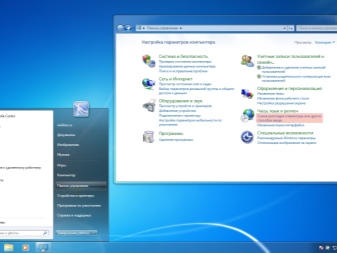
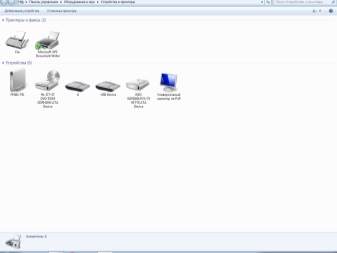
Kung sa proseso ng paghahanap para sa isang printer o MFP ang kinakailangang modelo ay wala sa listahan, kung gayon ito ay nagkakahalaga ng muling pag-install ng mga driver.
Ang huling hakbang ay i-reboot ang kagamitan., pagkatapos nito ay maaari kang ligtas na magpatuloy sa pag-print ng mga tekstong dokumento at larawan.

Mga rekomendasyon
Sa kabila ng katotohanan na ang pagpapalit ng mga cartridge ay madalas na isinasagawa ayon sa karaniwang pamamaraan, maraming mga modelo ang may sariling mga tampok sa disenyo na dapat isaalang-alang. Batay dito, masidhing inirerekomenda na pag-aralan ang mga tagubilin ng mga tagagawa ng parehong kagamitan mismo at ang mga consumable para dito. Mahalagang tandaan na ang hindi pagsunod sa mga patakaran ay kadalasang humahantong sa malubhang pinsala.
Kasama sa listahan ng huli ang mga sumusunod na mahahalagang punto.
- Lubhang hindi kanais-nais na magpatakbo ng isang peripheral na aparato nang walang kahit isang kartutso. Sa pamamagitan ng paraan, sa napakalaking karamihan ng mga kaso imposibleng gawin ito dahil sa pagharang ng hardware.
- Gamitin ang lubos na pag-iingat kapag humahawak ng mga consumable sa labas ng printer.Nalalapat ito, una sa lahat, sa mga contact, micro-board, print head, chips, pati na rin sa mga nozzle, nozzle at larawan.
- Upang ma-maximize ang buhay ng pagpapatakbo ng mga consumable, inirerekumenda na alisin lamang ang mga ito para sa kapalit, na sa sarili nitong pinipigilan ang ibabaw ng contact mula sa pagkatuyo.
- Ang lahat ng mga manipulasyon na inilarawan sa itaas ay dapat isagawa gamit ang mga guwantes na goma.

Sa iba pang mga bagay, ito ay nagkakahalaga bigyang-pansin ang mga pangunahing pagkakaiba sa pagitan ng pagpapalit ng mga cartridge sa inkjet at laser device na Canon.
Ito ang mga sumusunod na pangunahing punto.
- Ang mga cartridge mismo ay naiiba sa kanilang laki at hugis.
- Sa mga inkjet printer at MFP, ang tinta ay ginagamit para sa pag-print, na nasisipsip sa papel, at sa mga laser printer, ang kanilang mga function ay ginagampanan ng isang pulbos na nagbabago sa mga katangian at istraktura nito sa ilalim ng pagkilos ng isang sinag.
- Maraming inkjet ink tank ang disposable.
Madalas, para alisin ang cartridge, hilahin lang ito patungo sa iyo... Kung saan mga retainer i-snap off ang kanilang mga sarili, pinapalaya ang mga reservoir ng pintura. Kung sa yugtong ito ay lumitaw ang mga problema, kung gayon ito ay lubos na hindi kanais-nais na gumawa ng pagsisikap. Maaaring mayroon ang ilang mga modelo karagdagang mga elemento ng pag-aayos, snap-off sa pamamagitan ng kamay.

Paano palitan ang cartridge sa Canon MP250 MFP, tingnan sa ibaba.













Matagumpay na naipadala ang komento.